Jak sprawdzić, czy Twoje hasło wyciekło online

Nie ma znaczenia, czy Twoje hasło ma 32 znaki alfanumeryczne, a jego złamanie zajęłoby kilka trylionów lat — nie jest bezpieczne. W rzeczywistości wszystko, co dotyka Internetu, nie jest bezpieczne.

Czy kiedykolwiek czułeś głębokie rozczarowanie, gdy twoja ulubiona usługa online nie jest już dostępna? Czy kiedykolwiek Google zrujnowało Ci życie, zawieszając lub anulując wsparcie dla narzędzia, które kochałeś? To prawda, że Google może być okrutną kochanką, ponieważ wszyscy nauczyliśmy się, że to, co Google daje, Google może zabrać.
Czytelnicy mogą pamiętać, kiedy dodanie pogody do Kalendarza Google było tak proste, jak zaznaczenie pola w ustawieniach kalendarza. Dlaczego Google usunął tę funkcję, pozostaje tajemnicą, ale nadzieja nie jest stracona. Nadal istnieje kilka sposobów wyświetlania informacji o pogodzie w GCal.
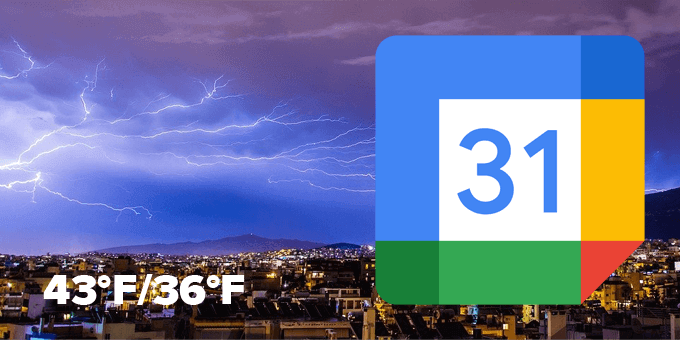
Kalendarze pogodowe, które możesz subskrybować w Kalendarzu Google
Najłatwiejszym sposobem dodania pogody do Kalendarza Google jest zasubskrybowanie jednego lub kilku dostępnych kalendarzy pogodowych. Poniżej podsumowaliśmy trzy najlepsze kalendarze pogodowe i wyjaśniliśmy, jak dodać je do Kalendarza Google.
To może być najprostszy sposób na dodanie pogody do GCal.
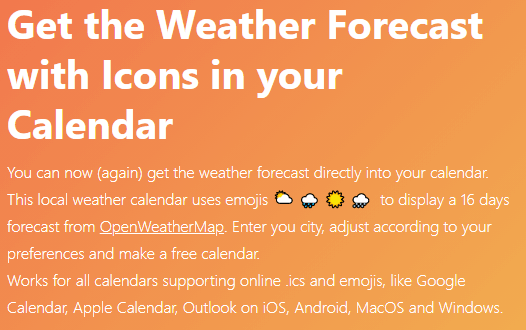
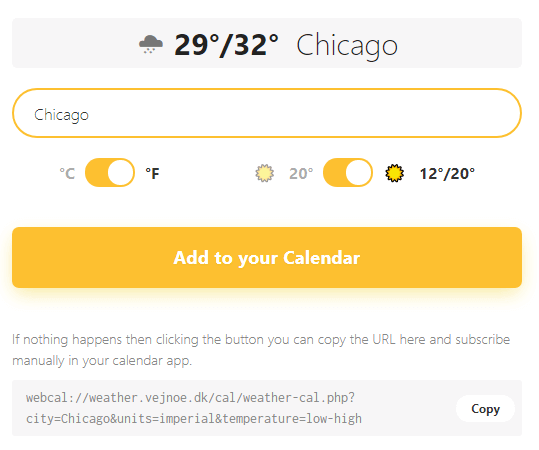
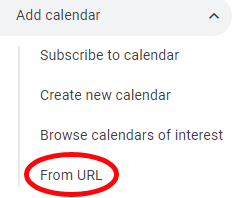

Ta usługa, wcześniej nazywana WebCal.fi, oferuje dwa rodzaje bezpłatnych kont i dwie opcje premium. Konto „Za darmo dla wszystkich” nie wymaga rejestracji, ale nie będziesz mógł zmieniać żadnych ustawień ani mieć dostępu do kalendarzy opartych na lokalizacji.
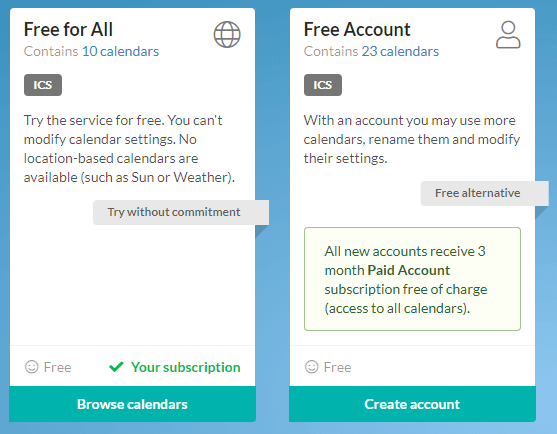
„Darmowe konto” wymaga utworzenia konta z adresem e-mail. Będziesz mieć dostęp do większej liczby kalendarzy, będziesz mógł zmieniać ich nazwy i ustawienia. W szczególności „Wszystkie nowe konta otrzymują [a] 3-miesięczną subskrypcję płatnego konta bezpłatnie (dostęp do wszystkich kalendarzy).”
Płatne konto kosztuje 5,99 USD rocznie. Dzięki temu uzyskasz dostęp do wszystkich kalendarzy, które oferują we wszystkich językach. Ich strona internetowa zauważa: „Dane są dostępne w formatach ICS (iCalendar) i RSS. Ustawienia kalendarza są zachowywane po uaktualnieniu z bezpłatnego konta.”
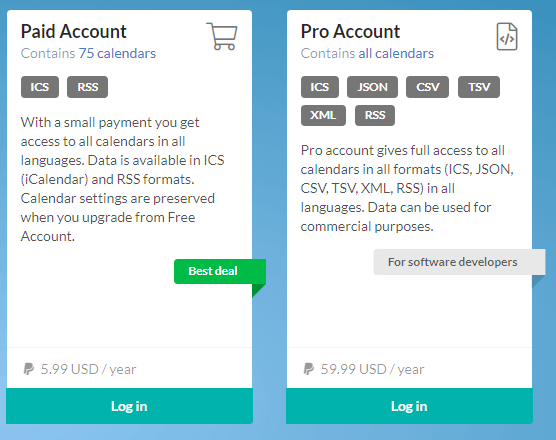
WebCal oferuje również konto Pro dla programistów. Cena 56,99 USD rocznie jest droga, ale daje subskrybentom „pełny dostęp do wszystkich kalendarzy we wszystkich formatach (ICS, JSON, CSV, TSV, SML, RSS) we wszystkich językach. Dane mogą być wykorzystywane w celach komercyjnych.”
Zakładając, że chcesz tylko dodać lokalne informacje o pogodzie do swojego Kalendarza Google, bezpłatne konto będzie działać dobrze.

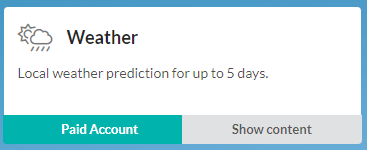
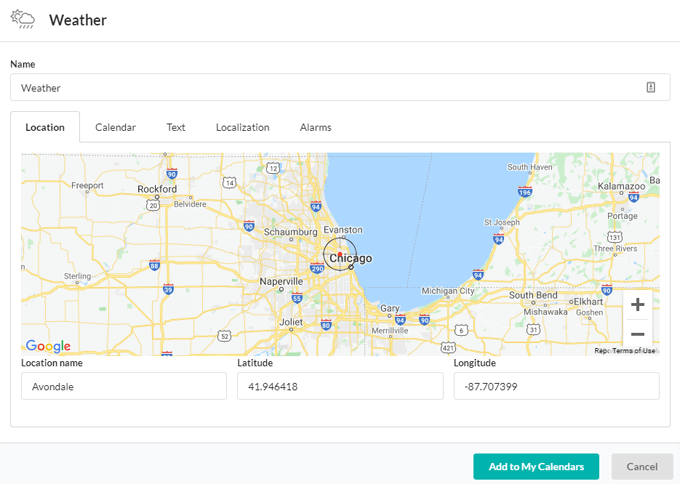
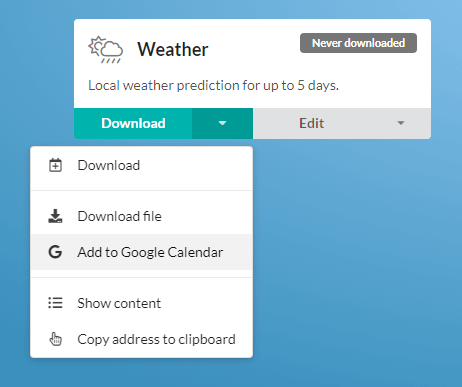

Pogoda w kalendarzu firmy Meteomatics
Firma Meteomatics, z siedzibą w St. Gallen w Szwajcarii, opracowała interfejs API umożliwiający „proste interakcje w czasie rzeczywistym z ogromnymi ilościami danych pogodowych, krojenie ich i dostarczanie tylko tych konkretnych danych, które są potrzebne do odpowiedzi na żądania naszych klientów”. Jednym z bezpłatnych narzędzi dostarczanych przez Meteomatics jest Calendar Weather.
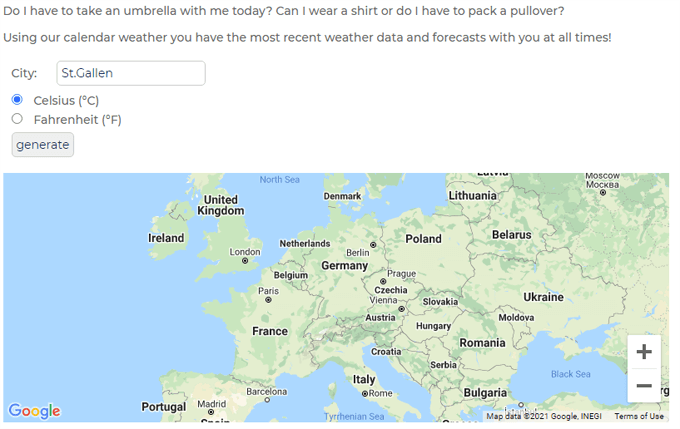
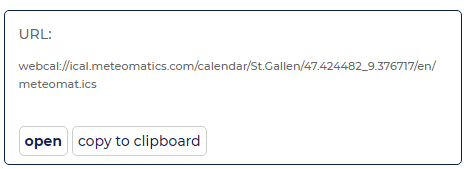
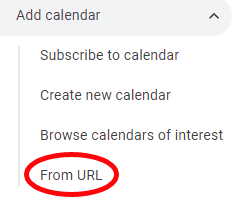

Połącz Kalendarz Google z Weather Underground za pomocą IFTTT
Weather Underground było używane przez wiele osób do dodawania informacji o pogodzie do Kalendarza Google. Najpierw złe wieści, a potem dobre wieści.
Niestety, Weather Underground jakiś czas temu zatrzymało swoją usługę iCal, więc nie możesz subskrybować za pośrednictwem adresu URL, tak jak w przypadku usług wymienionych powyżej. Na szczęście nadal możesz zintegrować Weather Underground ze swoim Kalendarzem Google za pomocą If This Then That .
Wszystkie poniższe aplety pobierają dane z Weather Underground i dodają informacje o pogodzie do Twojego Kalendarza Google. Tytuły apletów są oczywiste.
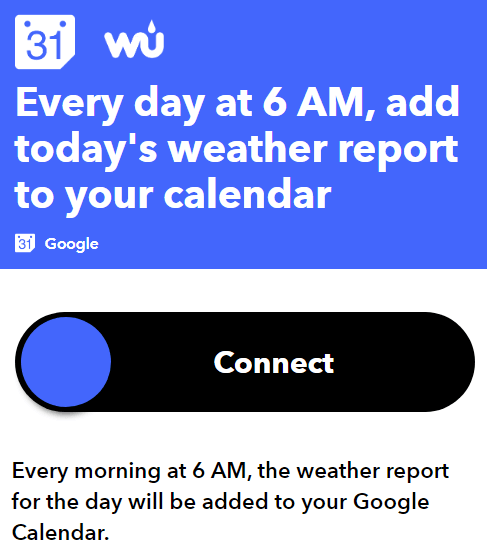
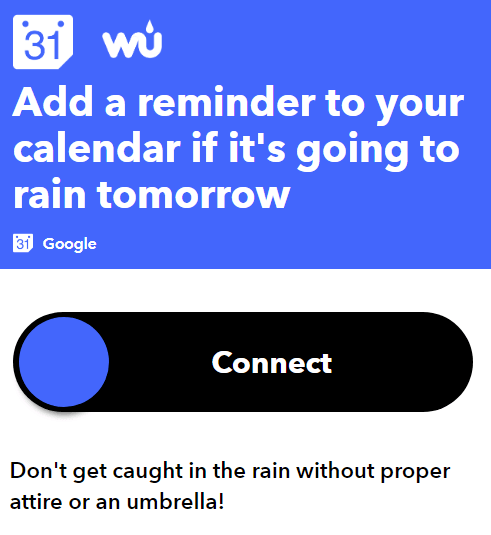
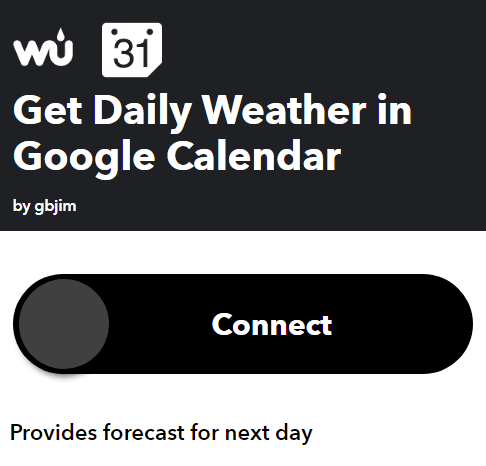
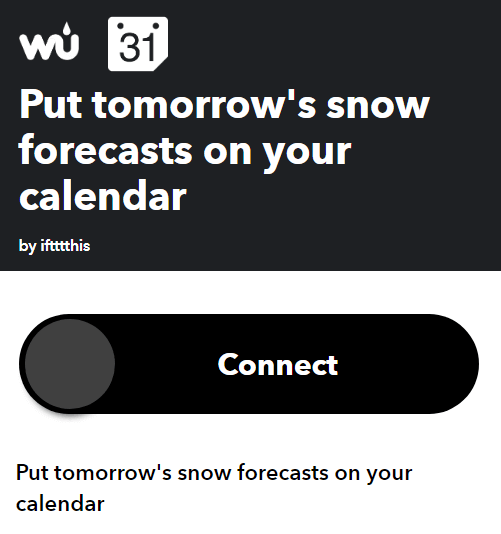
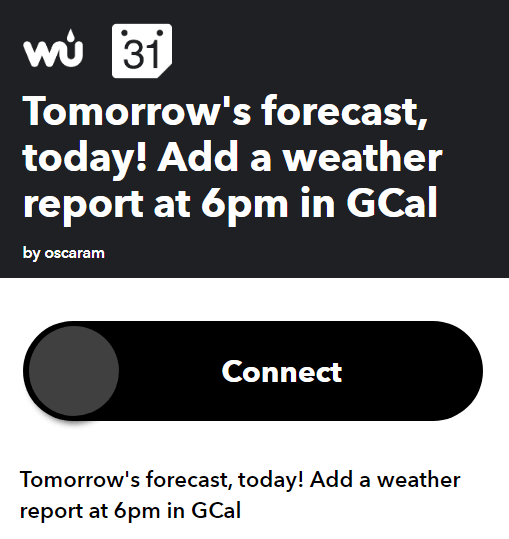
Aby uzyskać pomoc w instalowaniu i uruchamianiu apletów IFTTT, przeczytaj nasz Kompletny przewodnik po IFTTT dla początkujących .
Rozwiń Jak korzystasz z Kalendarza Google
Teraz, gdy wiesz, jak dodawać pogodę do Kalendarza Google, możesz chcieć dodać GCal do swojego komputera , zintegrować GCal z Microsoft To Do lub zsynchronizować Kalendarz Google z Outlookiem .
A jeśli potrzebujesz pomocy w rozwiązywaniu problemów, oto co zrobić, gdy Kalendarz Google nie jest synchronizowany .
Jak dodać pogodę do Kalendarza Google 🌤 na komputerze
Czy witryna „weather-in-calendar.com” to jedyna opcja dodawania pogody do Kalendarza Google?
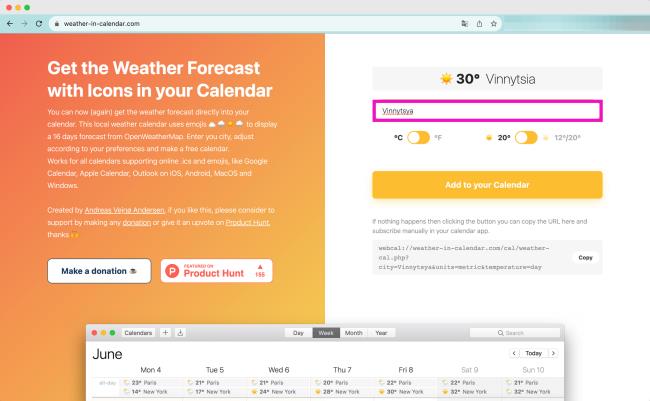
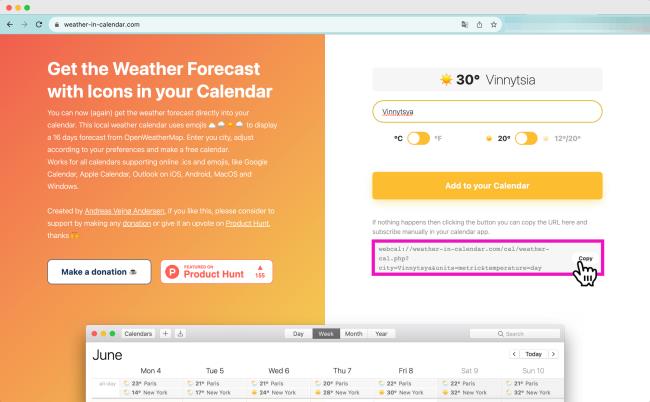
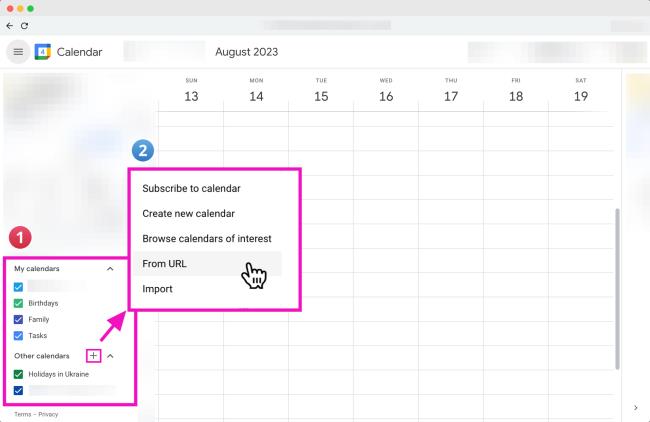
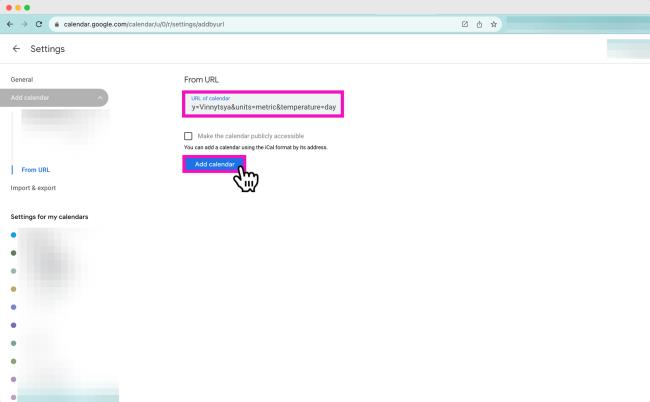
W razie potrzeby możesz go włączyć lub wyłączyć.
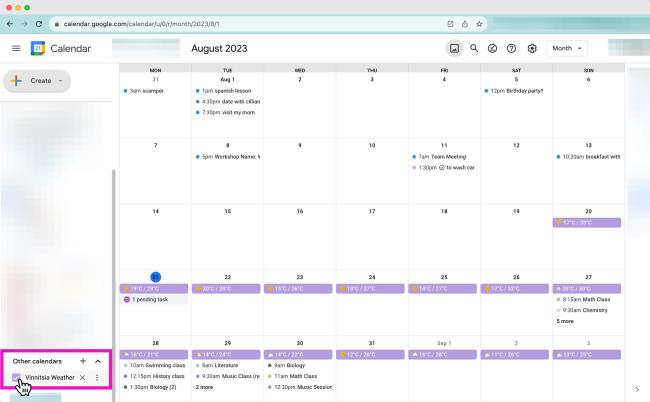
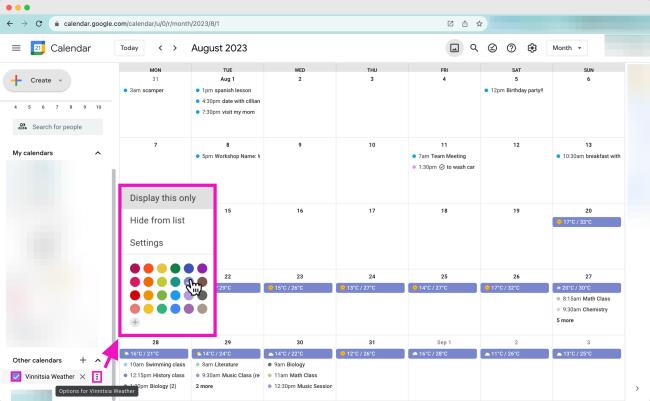
Nie ma znaczenia, czy Twoje hasło ma 32 znaki alfanumeryczne, a jego złamanie zajęłoby kilka trylionów lat — nie jest bezpieczne. W rzeczywistości wszystko, co dotyka Internetu, nie jest bezpieczne.
To zrozumiałe, że chcesz odpocząć od mediów społecznościowych. Jeśli nie zostanie to zaznaczone, korzystanie z mediów społecznościowych może zamienić się w pozornie niekończące się zasysanie czasu.
Szkicowe programy, złośliwe rozszerzenia i porywacze przeglądarki mogą zmieniać domyślne ustawienia przeglądarki Google Chrome bez Twojej zgody. Jeśli więc nagle nadal widzisz wyniki wyszukiwania z Yahoo.
System Windows ma ogromną liczbę ustawień, które można skonfigurować w celu dostosowania sposobu działania systemu Windows. Jednak dostosowanie tych ustawień nie jest najłatwiejszą rzeczą do zrobienia.
Kij strumieniowy Roku to jedna z najbardziej wszechstronnych opcji rozrywki strumieniowej. Umożliwia dostęp do ulubionych usług, takich jak Apple TV i HBO Max, a nawet korzystanie z kopii lustrzanej ekranu do odtwarzania treści z telefonu.
Efekt rozbryzgów kolorów to fajny efekt fotograficzny, w którym zdjęcie jest najpierw konwertowane na czarno-białe, a następnie do niektórych części obrazu ponownie dodawany jest kolor. Działa to bardzo dobrze na obrazach z dużą ilością jasnych kolorów, ponieważ wygląda znacznie bardziej dramatycznie, gdy reszta obrazu jest konwertowana na czarno-biały, a jeden element pozostaje w kolorze.
Zoom to aplikacja do wideokonferencji wybierana przez wielu. Powodem, dla którego ludzie wybierają go przez Skype lub innych klientów, jest to, że Zoom jest łatwy w użyciu i przez większość czasu działa jak w zegarku.
Laptopy z wyświetlaczami dotykowymi są wygodne i łatwe w użyciu. Wprowadzanie dotykowe umożliwia szybszą nawigację i optymalizuje działanie komputera pod kątem funkcji i aplikacji obsługujących ekran dotykowy.
Pliki wideo MP4 są szeroko stosowane w filmach. Jeśli właśnie skończyłeś edytować wideo w programie Adobe Premiere Pro, możesz wyeksportować je w tym formacie.
Możesz używać Facebooka, aby pozostać w kontakcie ze znajomymi, kupować lub sprzedawać produkty, dołączać do grup fanów i nie tylko. Ale problemy pojawiają się, gdy zostaniesz dodany do grup przez inne osoby, zwłaszcza jeśli ta grupa ma na celu spamowanie lub sprzedawanie ci czegoś.
Discord stał się jedną z najpopularniejszych aplikacji komunikacyjnych na świecie i świetną alternatywą dla Whatsappa i Snapchata. Został opracowany dla graczy, ale stał się głównym ośrodkiem, w którym gromadzi się wiele różnych społeczności.
Wiele osób używa teraz Discord do łączenia się z innymi graczami oraz do komunikacji osobistej i biznesowej. Aby uniknąć nieporozumień lub przypadkowych pomyłek, możesz utworzyć osobne serwery dla różnych grup osób.
Aby w pełni wykorzystać możliwości urządzenia Roku, musisz dodać kanały. Kanał jest źródłem rozrywki na twoim Roku i możesz dodać dowolną liczbę kanałów do swojego urządzenia Roku.
Serwis Netflix jest dostępny na całym świecie z wyjątkiem kilku miejsc, takich jak Chiny i Korea Północna. Istnieje jednak wiele treści Netflix, które są ograniczone w zależności od kraju, w którym się znajdujesz.
Posiadanie konta w wielu sieciach społecznościowych jest niezbędne, aby odnosić sukcesy w mediach społecznościowych. Zarządzanie wieloma kontami może zająć dużo czasu i wysiłku.
Procreate na iOS ma wiele funkcji do tworzenia wspaniałych dzieł sztuki, rywalizując z najlepszymi edytorami graficznymi. Jedną przydatną funkcją dla artystów w Procreate jest możliwość używania czcionek.
Czy właśnie pobrałeś plik bez rozszerzenia. Prawdopodobnie zauważyłeś, że system Windows nie może otworzyć tego pliku i wyświetlił monit o wybranie programu do jego otwarcia.
MS Excel może wyświetlić 1 048 576 wierszy. Chociaż w normalnym użytkowaniu może się to wydawać naprawdę dużą liczbą, istnieje wiele scenariuszy, w których to nie wystarczy.
Jeśli szukasz VPN, któremu możesz zaufać, nie możesz nie natknąć się na termin „kill switch” lub, rzadziej, „kill switch”. ” Choć ta funkcja VPN jest przydatna, sposób jej działania nie zawsze jest dobrze wyjaśniony.
TikTok chce zatrzymać roszczenia do wszystkich swoich filmów, ale jeśli Twoje filmy mogą zdobyć fanów i zwiększyć zaangażowanie na jednej platformie, dlaczego nie na innej. Pobranie filmu TikTok na telefon jest łatwe, ale zawiera znak wodny, który pozostaje, jeśli prześlesz go gdzie indziej.
Jeśli funkcja Center Stage nie działa podczas rozmów wideo na iPadzie, oto kilka działających rozwiązań pozwalających rozwiązać ten problem.
Chcesz odwrócić kierunek przewijania na komputerze Mac? Lub chcesz mieć niezależny kierunek przewijania myszy. Sprawdź nasz przewodnik, aby dowiedzieć się, jak to zrobić.
Przyjrzyjmy się, jak korzystać z funkcji wielu ścieżek dźwiękowych YouTube i przełączać się na inny język ścieżki dźwiękowej w tym samym filmie YouTube.
Wyczyszczenie Spotify rozwiązuje problemy z odtwarzaniem i zwalnia pamięć w telefonie. Oto jak wyczyścić pamięć podręczną w Spotify.
Szukasz sposobu na przeglądanie i usuwanie historii YouTube Music? Zapoznaj się z tym artykułem i pokaż, jak to zrobić!
Chcesz zaoszczędzić pieniądze, korzystając z zaawansowanych funkcji pakietu Microsoft Office? Oto 8 najlepszych sposobów na uzyskanie pakietu Microsoft Office za darmo.
Czy widzisz niewłaściwą kolejność wiadomości na swoim telefonie Galaxy? Nie tak to powinno działać. Naprawmy problem.
Dowiedz się, jak zmienić prędkość odtwarzania YouTube na komputerze i telefonie komórkowym, aby zaoszczędzić czas, szukać informacji i efektywnie bawić się oglądając filmy.
Chcesz zobaczyć urodziny w Kalendarzu Google? Dowiedz się, jak dodawać urodziny do Kalendarza Google z kontaktami lub bez.
Chcesz cieszyć się grami retro na swoim urządzeniu przenośnym? Sprawdź nasz przewodnik, jak zainstalować EmuDeck na swoim Steamie, aby łatwo uruchamiać emulatory.





























